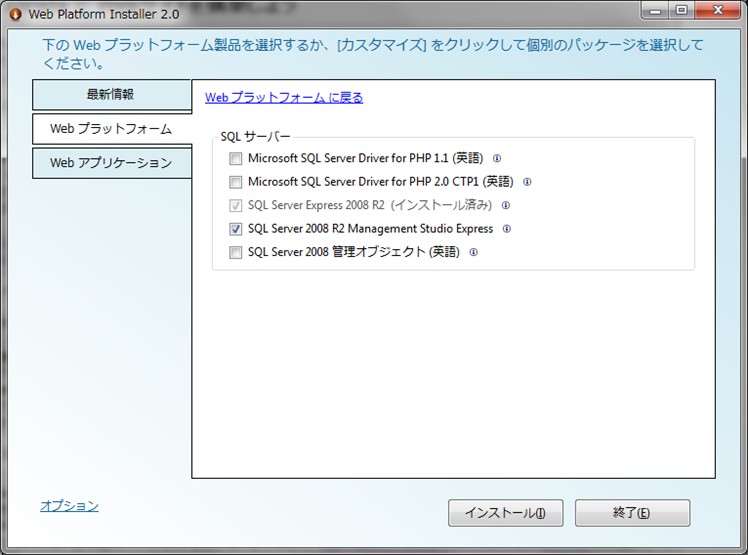SQL Server Management Studio Express の追加インストール
SQL Server 2008 R2 Express をインストール後に、SQL Server 2008 R2 Management Studio Express ( SSMSE ) が必要になった場合は、以下の手順に SSMSE を追加インストールできます。また、初めから Web Platform Installer(Web PI )を使ってインストールすれば簡単にインストールすることができます。
1.インストールの準備
Windows 7 の場合は、標準でインストール済なのですが、Vista や XP の場合には、Windows PowerShell をインストールしていなければ、インストールしておきます。
- Windows PowerShell 1.0 (Windows PowerShell 2.0 がWindows Management Framework Core の一部として公開されていますので、そちらをインストールします。ダウンロード先 Vista Xp)
2.SSMSE の追加インストールの手順
2-1.ソフトのダウンロード
SQL Server 2008 R2 - Management Studio Express を Microsoft のダウンロードセンター( ダウンロードページ)からダウンロードします。
2-2.インストールセンターの立ち上げ
ダウンロードした Management Studio Express を起動して、インストールセンターを立ち上げます。「新規インストールを実行するか、既存のインストールに機能を追加します。」を選択します。
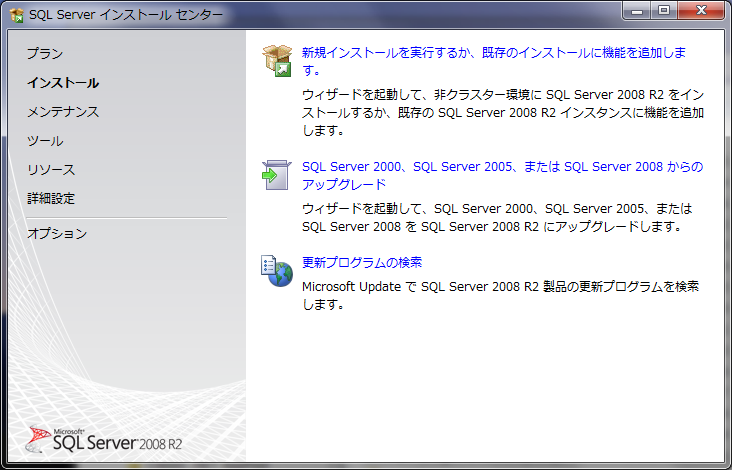
2-3.ライセンス条項
セットアップサポートルールが表示されますが、エラーがなければ自動的にライセンス条項の画面に移動します。エラーがあればあれば修正して再実行します。ライセンス条項が表示されるので、「ライセンス条項に同意する」にチェックして「次へ」をクリックします。
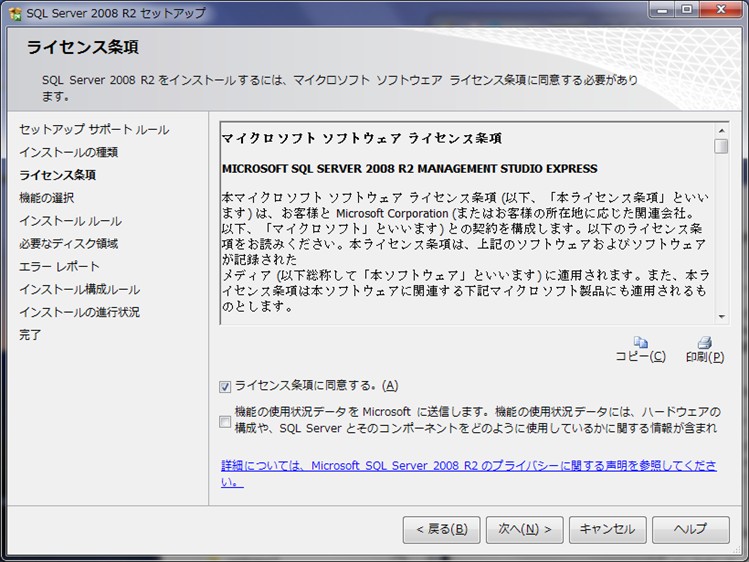
3-3. インストールの種類
インストールの種類で、「新規インストールを実行するか共有機能を追加する」を選択し「次へ」ボタンをクリックします。「既存の SQL Server 2008 R2 インスタンスに機能を追加する」を選択して「次へ」ボタンをクリックするとインストーラのバグで Management Studio Express の起動からやり直しになります。
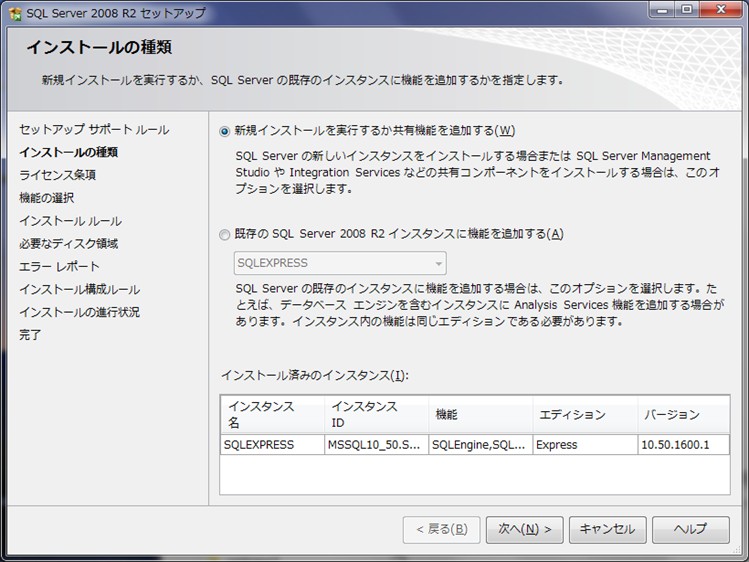
3-4. 機能の選択
共有機能の「管理ツール - 基本」をチェックして、「次へ」ボタンをクリックします。これでインストールが開始されます。以降の説明は省略します。
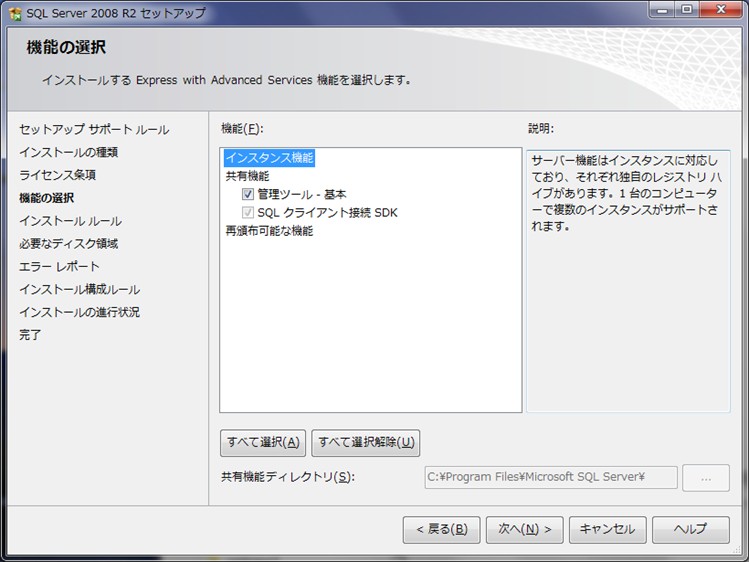
3-4. 機能の選択に失敗
3-3 でも説明したのですが、「既存の SQL Server 2008 R2 インスタンスに機能を追加する」を選択して「次へ」ボタンをクリックすると、以下のような画面になってインストールができません。一度クリックしてしまうとインストーラのバグでこれ以上進めなくなるので、Management Studio Express の起動からやり直します。もし、インストールの種類で、「新規インストールを実行するか共有機能を追加する」を選択し「次へ」ボタンをクリックしてもこの画面になる場合は、追加インストールができません。このような場合は、Web PI でインストールします(3-5で説明)。
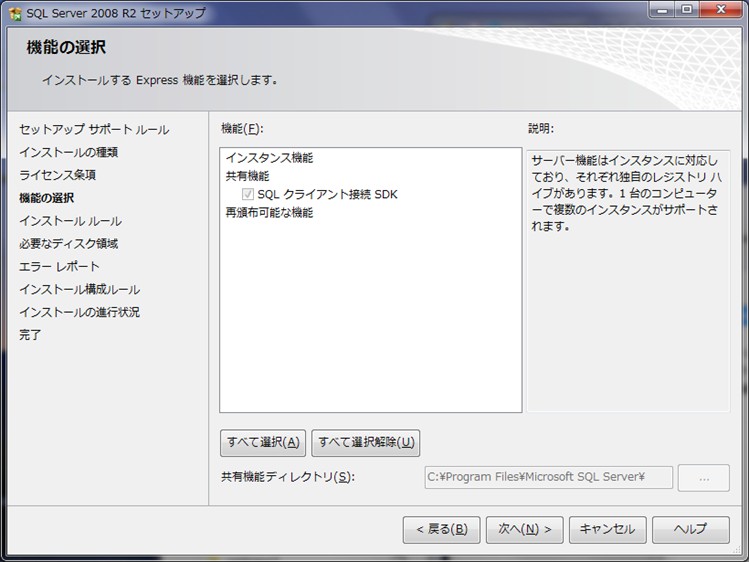
3-5. Web PI によるインストール
SSMSE を追加インストールができない場合は、Web Platform Installer(Web PI) を使ってインストールします。まだ、Web PI をインストールしていない場合は、Microsoft のWeb Platform Installer のページからダウンロードして Web PI をインストールします。Web PI を起動して、左メニューで「Web プラットフォーム」を選択すると以下の図のような画面が表示されます。次に、「データベース」の「カスタマイズ」をクリックします。
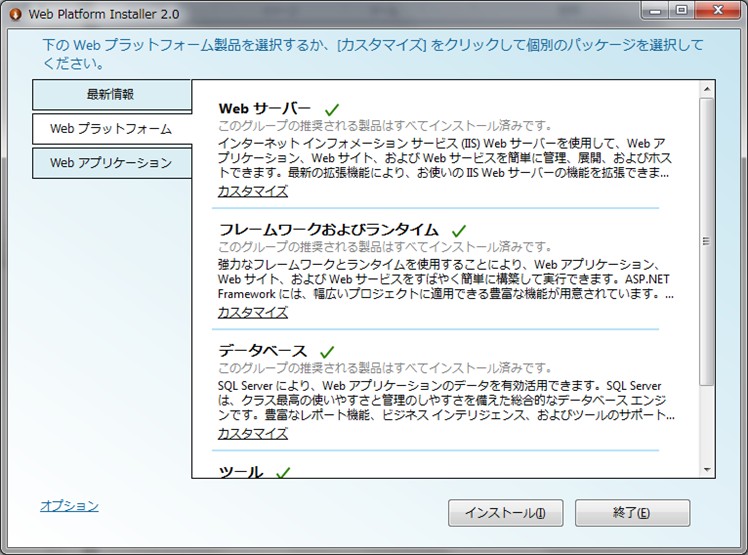
以下の画面が表示されるので「SQL Server 2008 R2 Management Studio Express」にチェックをして、「インストール」ボタンをクリックします。以上で SSMSE がインストールされます。Web PI を利用すれば簡単に SSMSE を追加インストールできます。